OneDrive es la alternativa de Microsoft a Google Drive. OneDrive ofrece a los usuarios de Windows un método de copia de seguridad para carpetas específicas en Windows. Si usa OneDrive, puede hacer una copia de seguridad del escritorio de Windows, la carpeta Documentos y la carpeta Imágenes.
OneDrive ofrece a los usuarios 5 GB de espacio gratuito en disco en la nube. A diferencia de Google, donde puedes usar el Google Drive Obtenga 15 GB de espacio gratuito en disco en la nube.
Puede usar OneDrive si ha iniciado sesión en Windows con una cuenta de Microsoft. Si ha iniciado sesión con una cuenta de Microsoft, puede configurar OneDrive de la siguiente manera copias de seguridad automáticas se crean a partir de las carpetas anteriores.
Haga una copia de seguridad de la carpeta Documentos con OneDrive en Windows
Asegúrese de haber iniciado sesión con una cuenta de Microsoft. Si no es así, primero debe iniciar sesión en OneDrive. Puede encontrar OneDrive en el área de notificación de Windows.
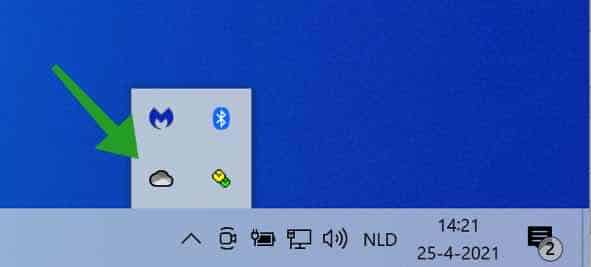
Haga clic en el acceso directo de OneDrive en el área de notificación de Windows. Una vez que OneDrive esté abierto, haga clic en Ayuda y configuración y luego haga clic en Configuración en el menú de OneDrive.
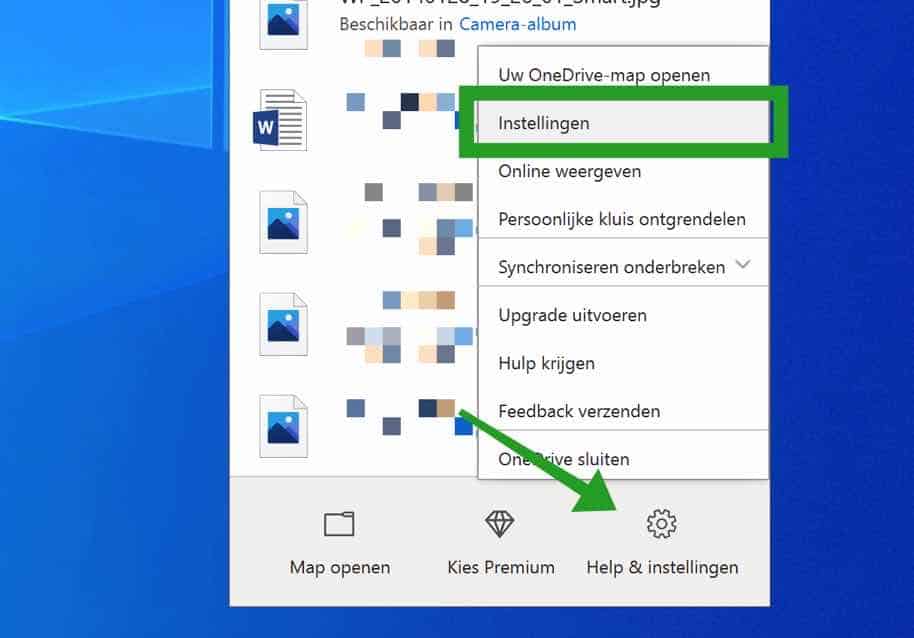
En la configuración de OneDrive haga clic en la pestaña: Crear copia de seguridad. Luego haga clic en el botón Administrar copia de seguridad para agregar carpetas de Documentos a la copia de seguridad.
Haga una copia de seguridad de mis archivos en las carpetas Escritorio, Documentos y Fotos en OneDrive para que estén protegidos y disponibles en otros dispositivos.
También puedes habilitar la opción para guardar fotos y videos automáticamente en OneDrive cuando conecto una cámara o un teléfono a mi computadora. También existe una opción para guardar automáticamente grabaciones de pantalla (capturas de pantalla) en OneDrive.
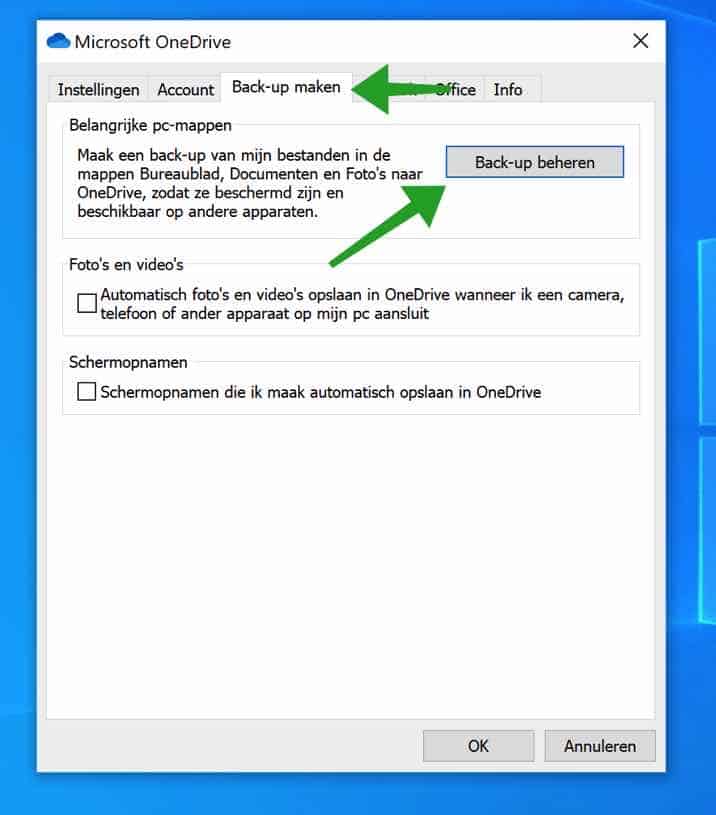
Ahora tiene la opción de seleccionar tres carpetas de las que OneDrive debe realizar una copia de seguridad. Se trata de la carpeta Escritorio, la carpeta Documentos y la carpeta Imágenes. De forma predeterminada, las tres carpetas ya están seleccionadas.
Haga clic en Iniciar copia de seguridad para continuar.
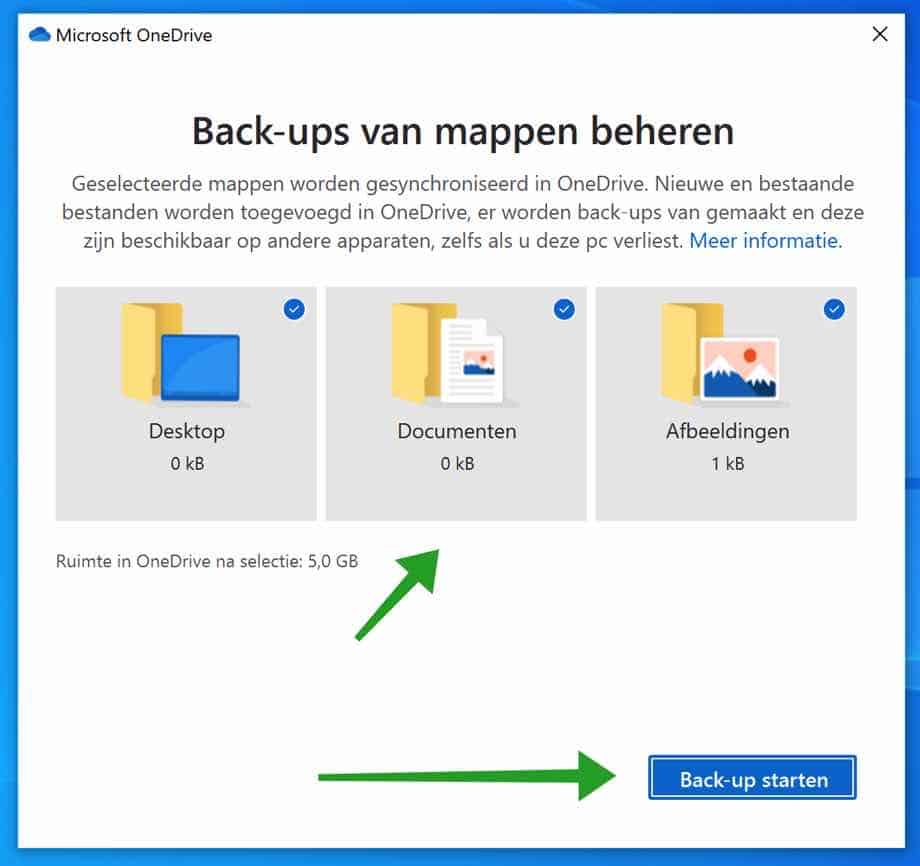
Ahora recibirá el siguiente mensaje: Sus archivos importantes ahora se están sincronizando y puede cerrar esta ventana. Una vez que esto esté completo, sus archivos estarán disponibles en todas partes en OneDrive.
Haga clic en el botón Mostrar progreso de sincronización para ver qué archivos OneDrive ya ha sincronizado.
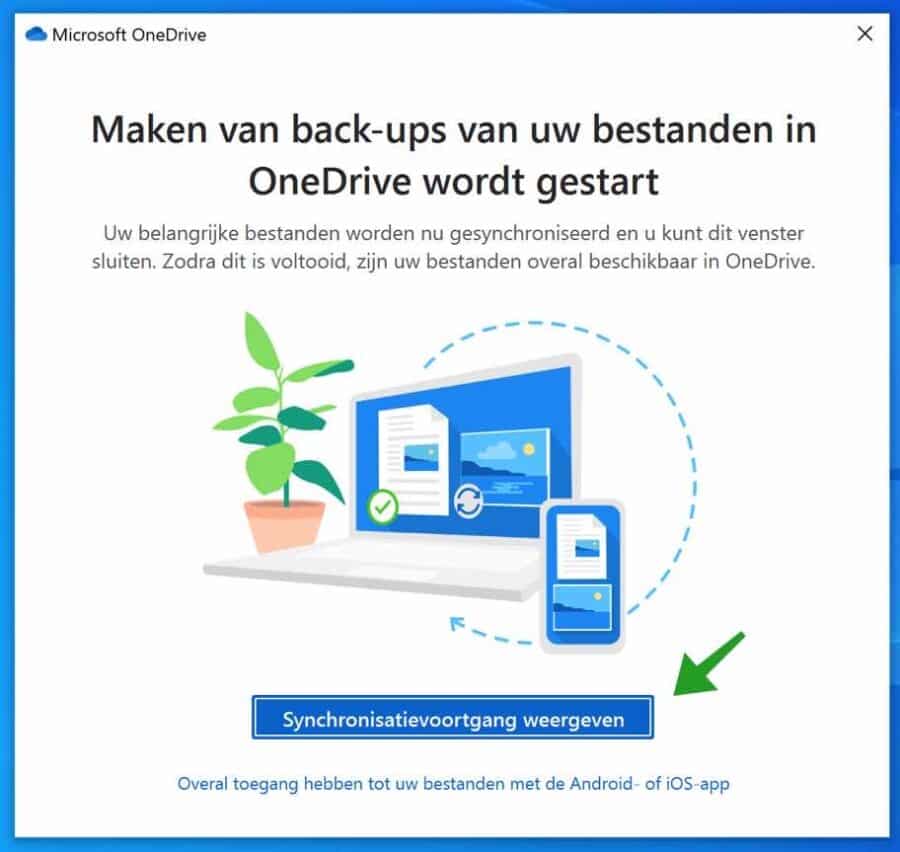
Abra el Explorador de Windows. A la izquierda ahora verá un nuevo acceso directo a OneDrive que contiene los archivos de respaldo. Puede reconocer un archivo en la nube de OneDrive por la nube en la columna de estado.
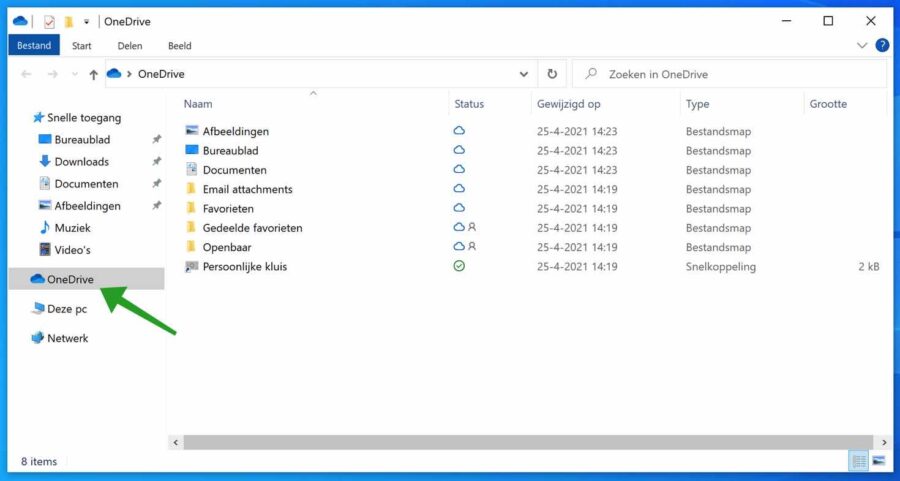
Lea más sobre OneDrive: Quitar OneDrive de Windows
espero que esto te ayude. ¡Gracias por leer!
